
#FUN_VRへのアクセス方法・使い方
#FUN_VRはVRChatとclusterという2つのプラットフォーム上でご利用いただけます。各プラットフォームの動作環境は以下の通りとなります(2021/10/13現在)。
VRChat:Windows
cluster:Windows、Mac、iOS、Android
※ cluster版では、VRChat版にある一部のコンテンツが利用できません。
VRChat
STEP1
Steamアカウントを作成し、PCへSteamクライアントをインストール!
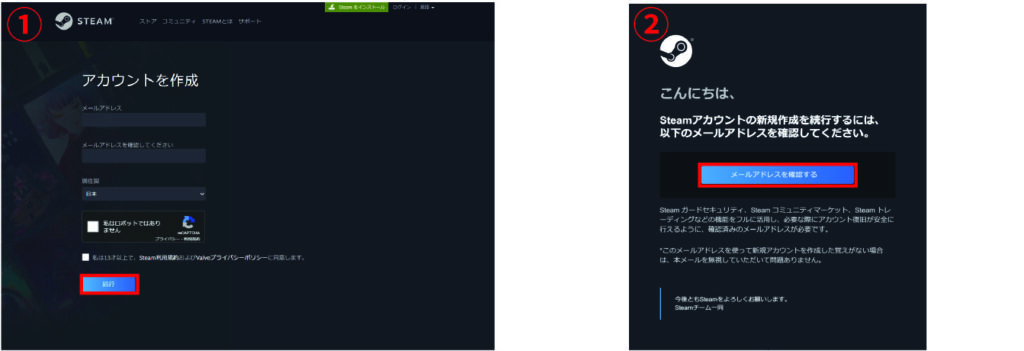
① store.steampowered.com/joinへアクセスし、メールアドレスと下の2箇所のチェックボックスにチェックを入れ「続行」をクリック。② noreply@steampowered.comから上の画像のようなメールが届くので、「メールアドレスを確認する」をクリック。
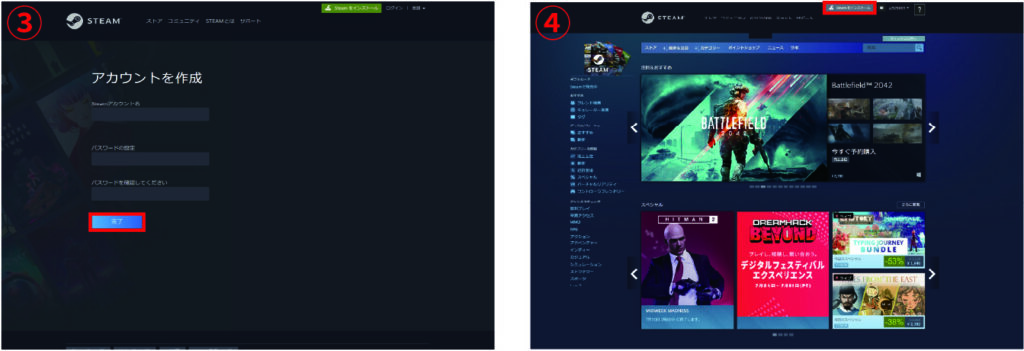
③ 「アカウントを作成」画面が表示されるので、アカウント名とパスワードを入力。その後、「完了」をクリック。④ Steamのトップページに戻り、上部にある「Steamをインストール」をクリック。
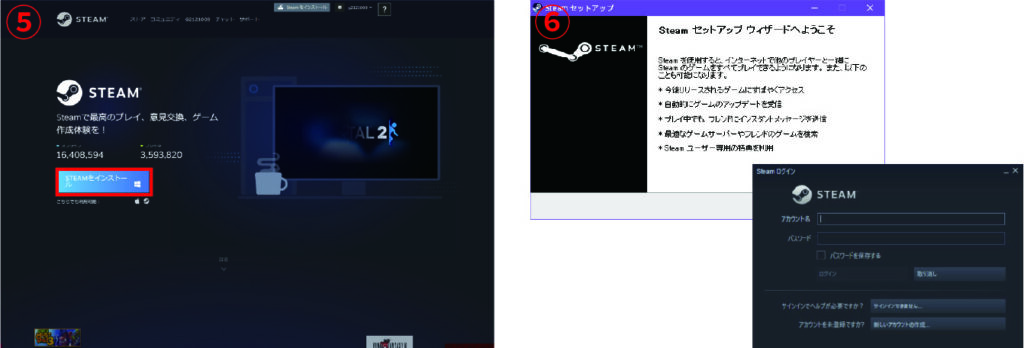
⑤上の画像のようなページが表示されるので、「Steamをインストール」をクリック。SteamSetup.exeがダウンロードされる。⑥SteamSetup.exeを実行し、セットアップウィザードに沿ってSteamをインストール。その後、登録したアカウント名とパスワードを入力し、ログイン。
STEP2
SteamクライアントからVRChatをインストール。その後、VRChatにログイン!
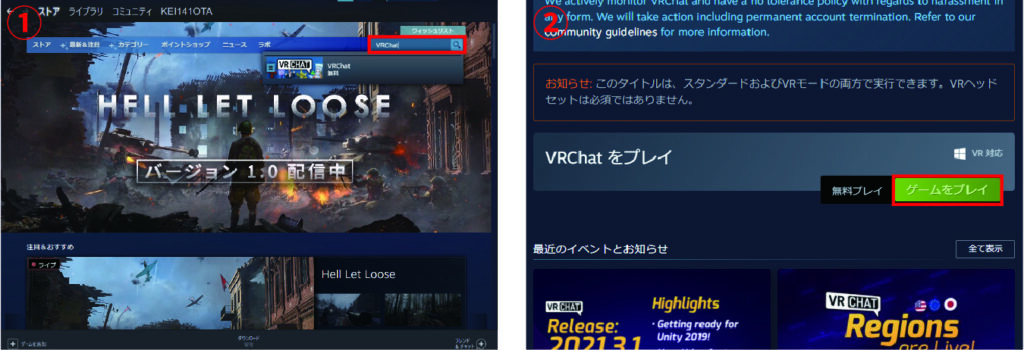
① Steamクライアントのストアを開き、検索欄に「VRChat」と入力。表示された項目をクリック。② 画面をスクロールし、「ゲームをプレイ」をクリック。
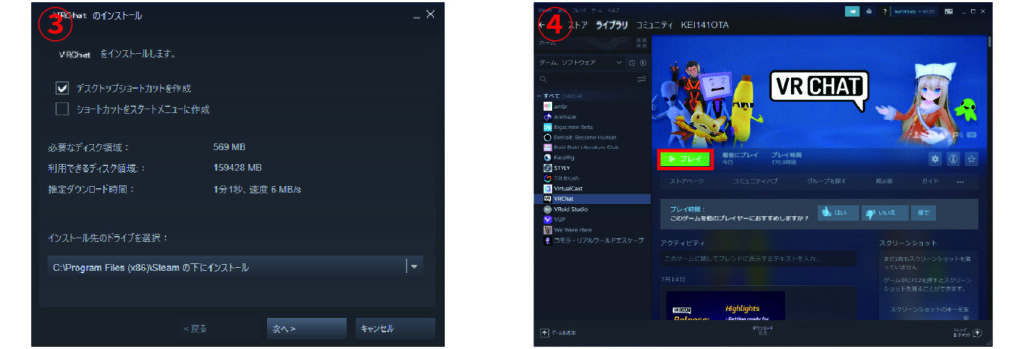
③ インストール画面が表示されるので、画面の指示に従ってインストール。④ SteamクライアントのライブラリにVRChatが追加される。「プレイ」をクリックしVRChatを起動。
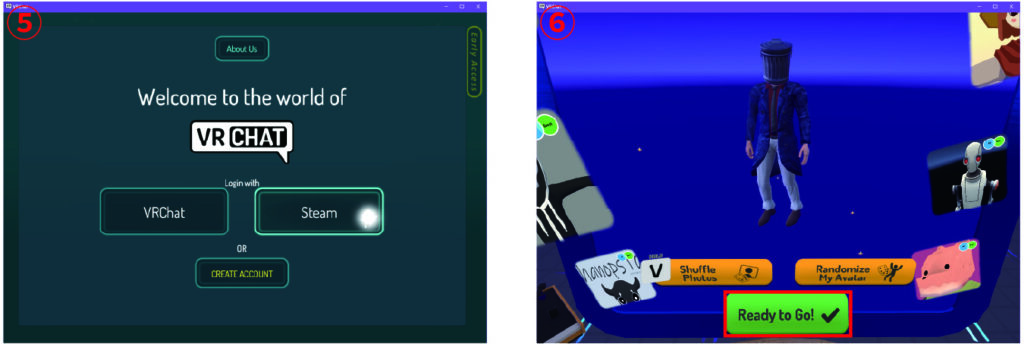
⑤ 上のような画面が表示されたら、Steamをクリックし、STEP1で登録したメールアドレスとパスワードでログイン。 ※⑥ ログインが完了すると、チュートリアルが表示される。画面の指示に従ってチュートリアルを完了させる。
※ オリジナルのアバター等をアップロードして遊びたい場合はVRChatアカウントを作成し、ログインしてください。
STEP3
Windows PCやVRHMDを使用して「公立はこだて未来大学 in VRChat」 へ Join!
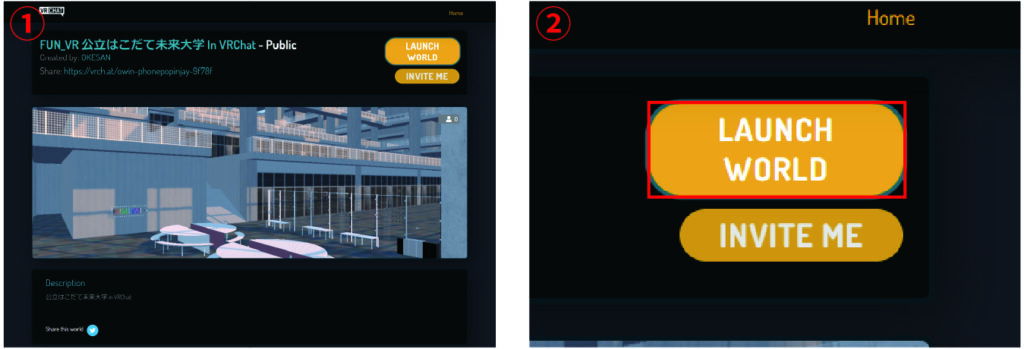
① https://vrch.at/goop-natashastack-644d5にアクセスするとこの画像のようなページが表示される。② 「LAUNCH WORLD」をクリック。
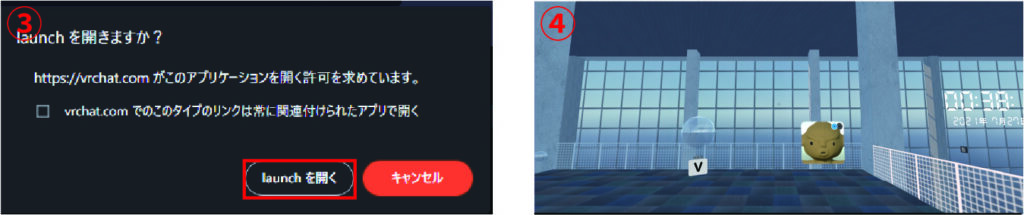
③ この画像のようなポップアップが表示されるので、「launchを開く」をクリック。④ VRChatが起動し、「公立はこだて未来大学 in VRChat ワールド」へ移動する。
VRChatの使い方(準備中)
cluster
STEP1
clusterのアカウントを作成!
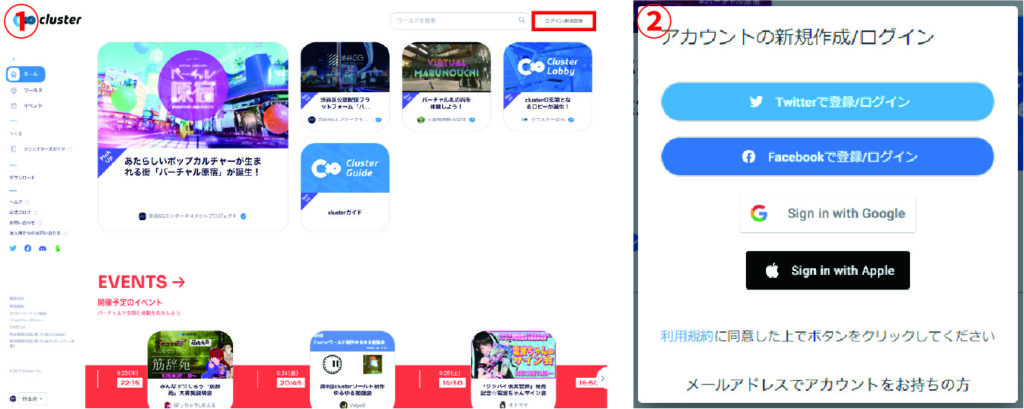
① https://cluster.mu/へアクセスし、右上のボタン(ログイン/新規登録)をタップ。② Twitter、Facebook、Google、Appleアカウントのいずれかを利用し、登録・ログイン。
STEP2
clusterをインストール!
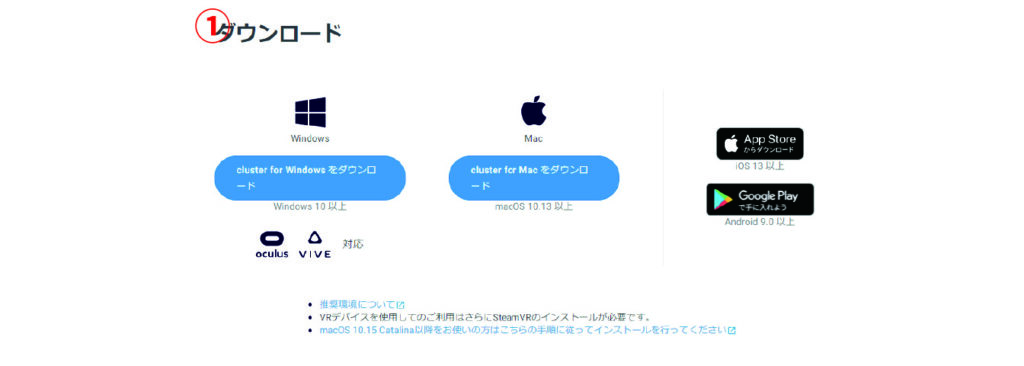
① https://cluster.mu/downloadsへアクセスし、使用するデバイスに合わせてclusterをダウンロードし、インストール。
STEP3
FUN_VRへアクセス!
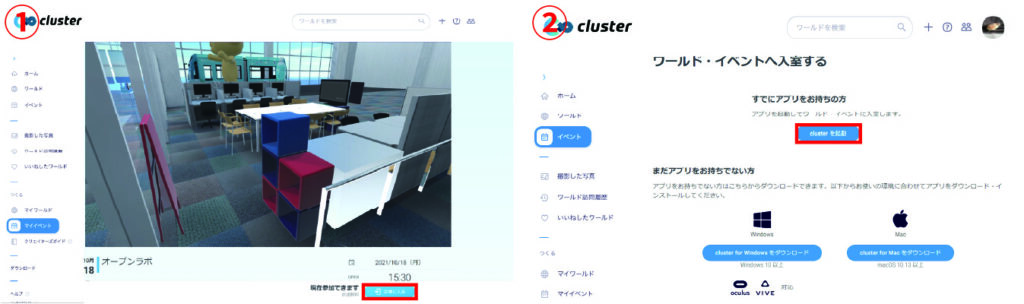
① https://cluster.mu/w/1c05a8dd-ccc4-4d4a-87bf-76ccbc89e6faへアクセスし、「会場に入る」をタップ。 ② 「clusterを起動」をタップ。③ clusterが起動し、ワールドが読み込まれる。
2021年度の木村研究室オープンラボへ参加する場合は、https://cluster.mu/e/b754ed2a-4ee6-4f94-918e-140986e9d7f7へアクセスをお願いいたします。
clusterの使い方については以下の動画をご覧ください。